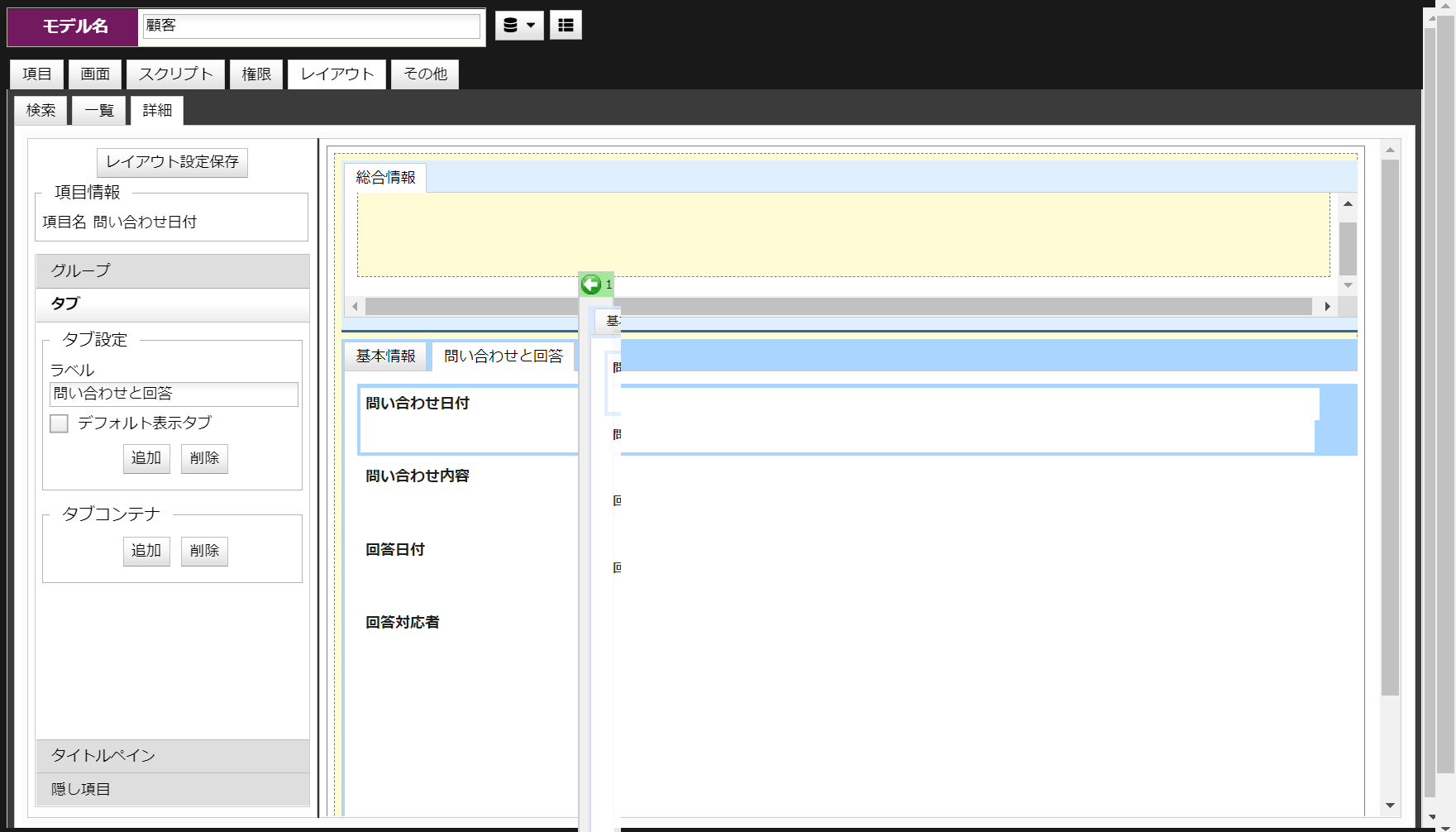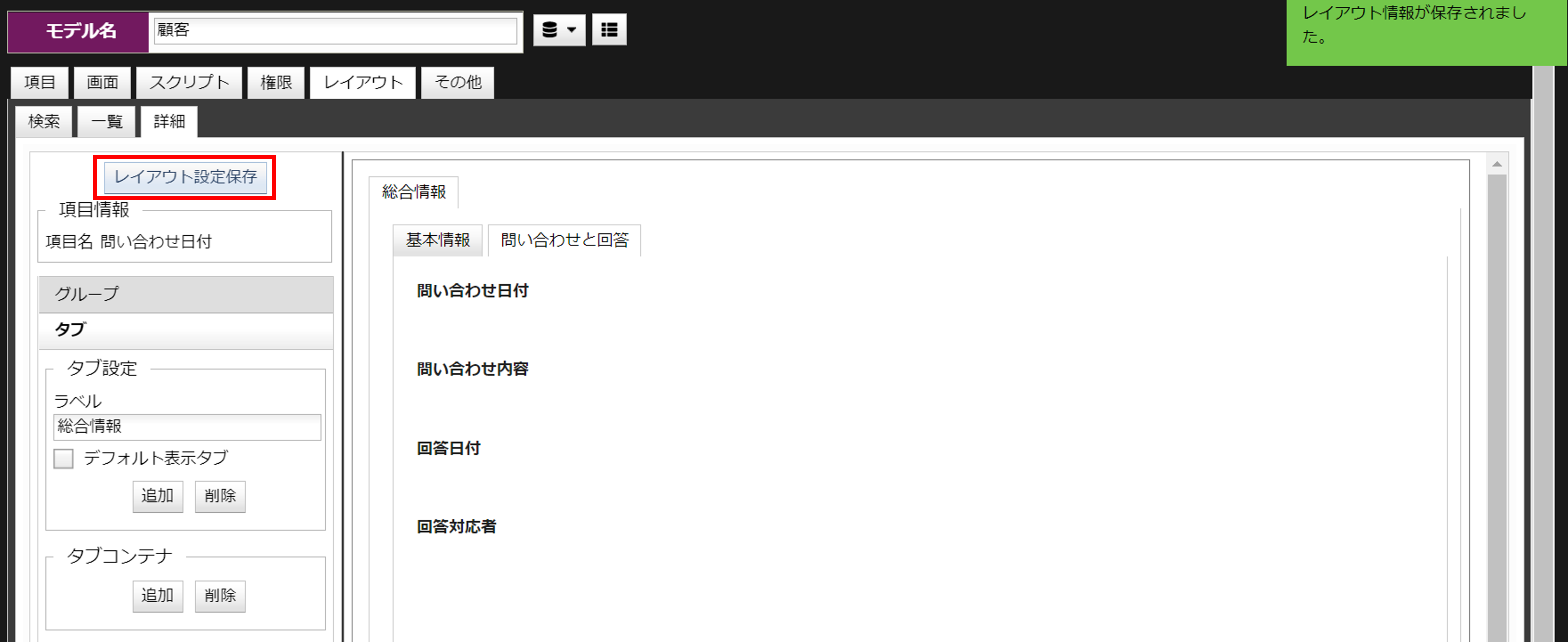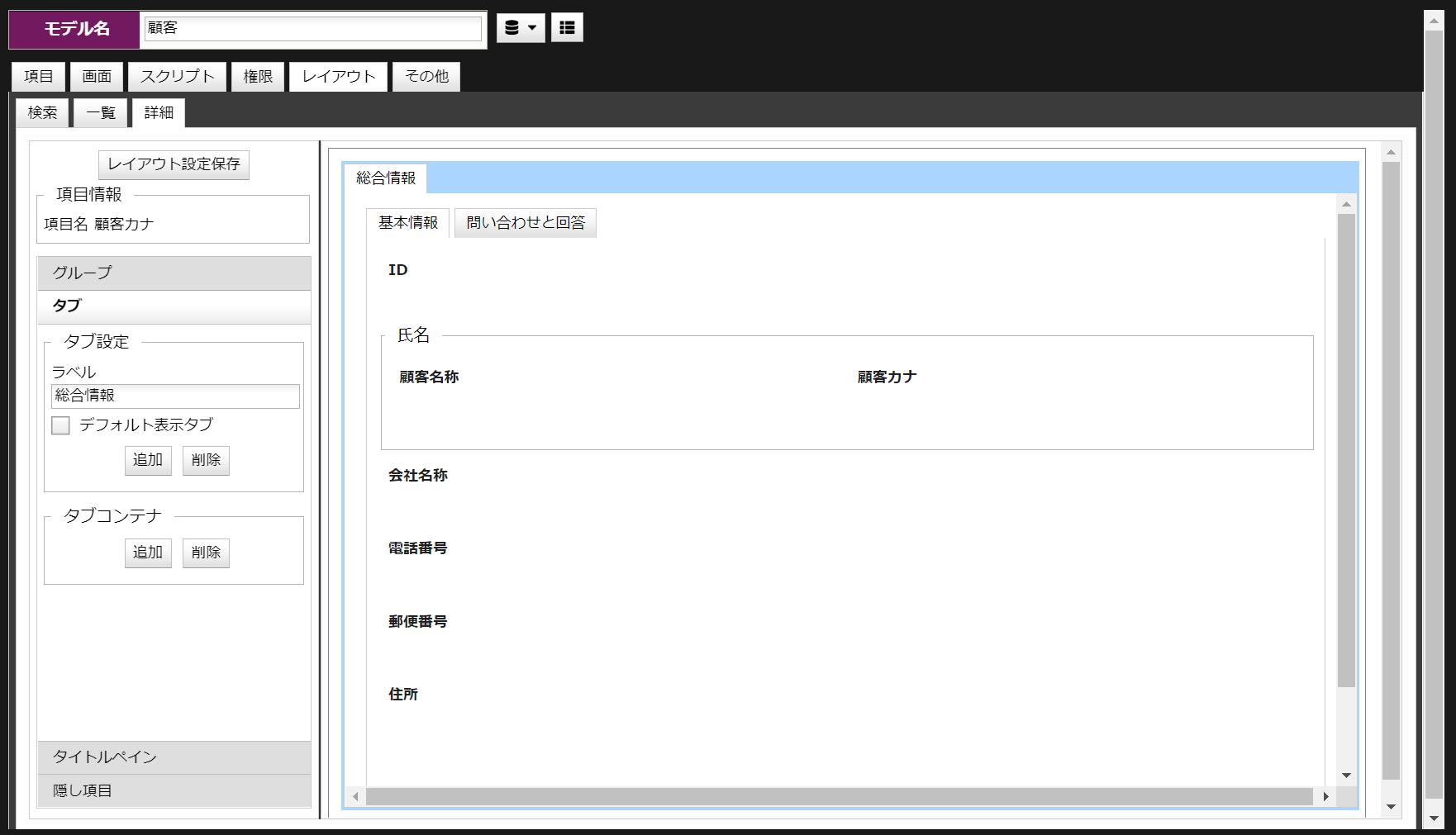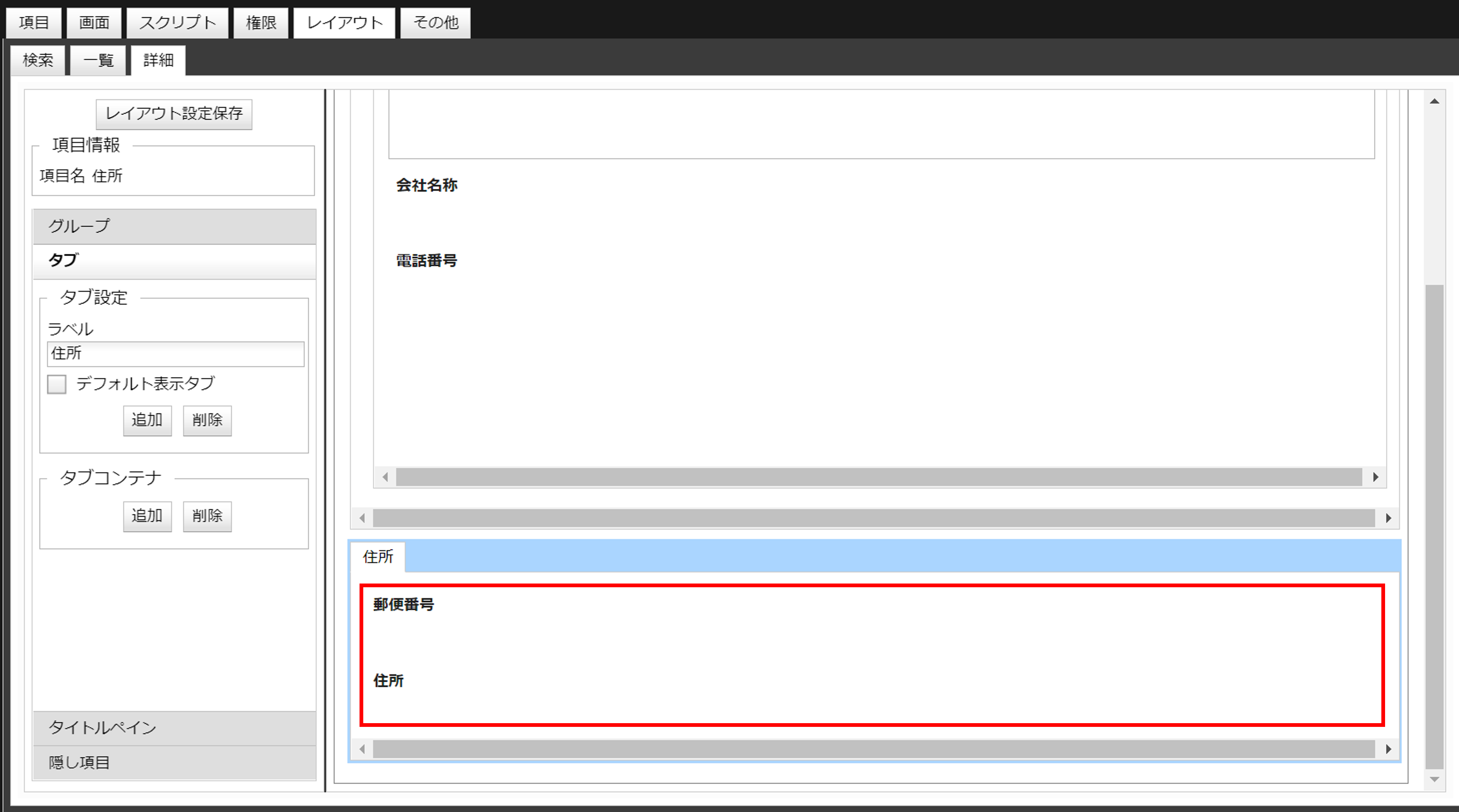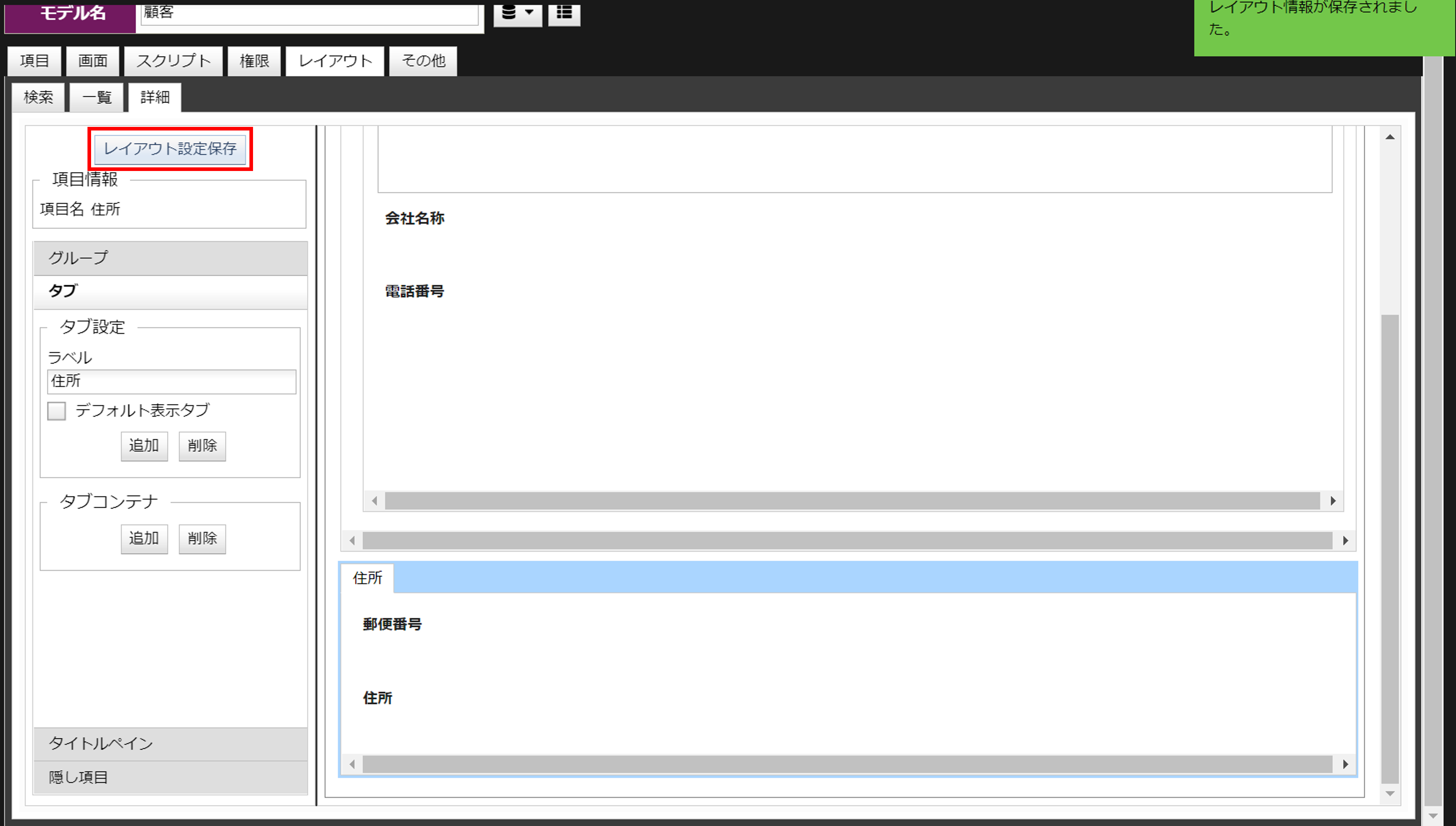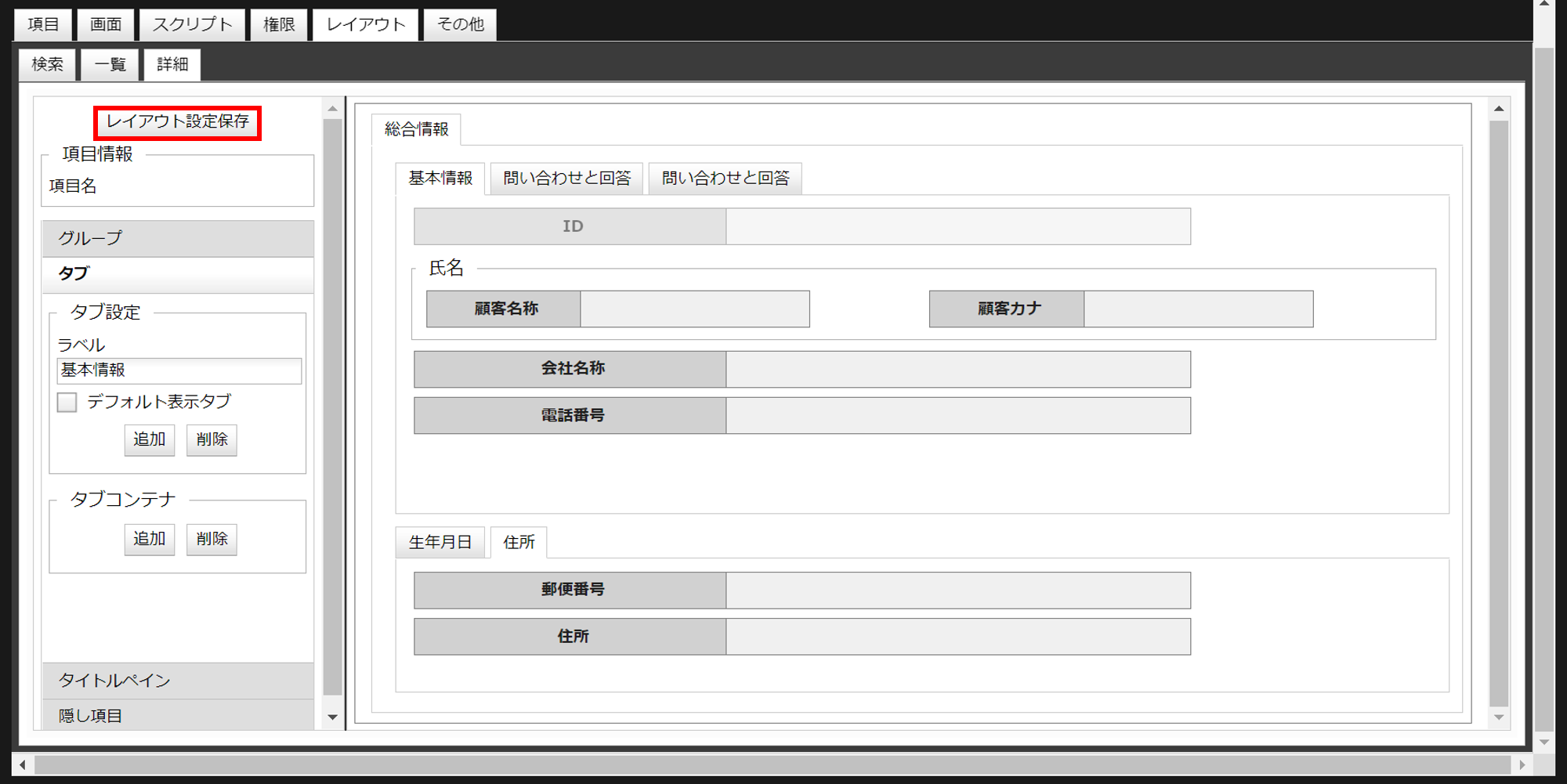タブレイアウト
最終更新日: 2022年12月9日
「顧客」モデルを例に、タブを複数用意し、グループ化する例を示します。
タブ内の項目を別のタブへ直接移動することはできません。
「レイアウト設定保存」ボタンをクリックせずに他の画面に切り替えた場合、これまでの編集内容は反映されません。ご注意ください。
以下のように、タブ同士を入れ子にすることができます。
タブレイアウト内の項目を縦並びや横並びのグループとして指定できます。
下図のように、複数のタブコンテナを用意することができます。
項目の移動と同じように、タブもドラッグ&ドロップで移動させることができます。
タブレイアウトを設定する
例
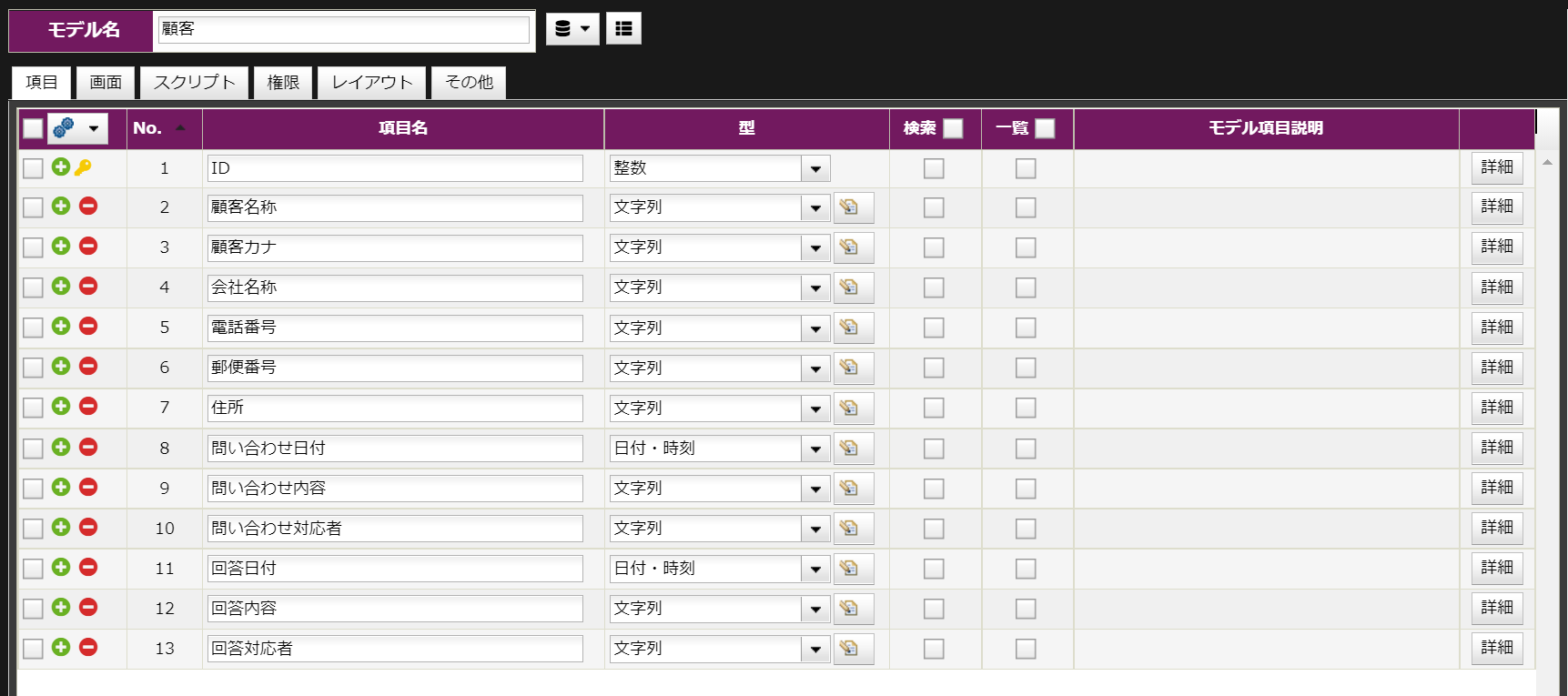

設定方法
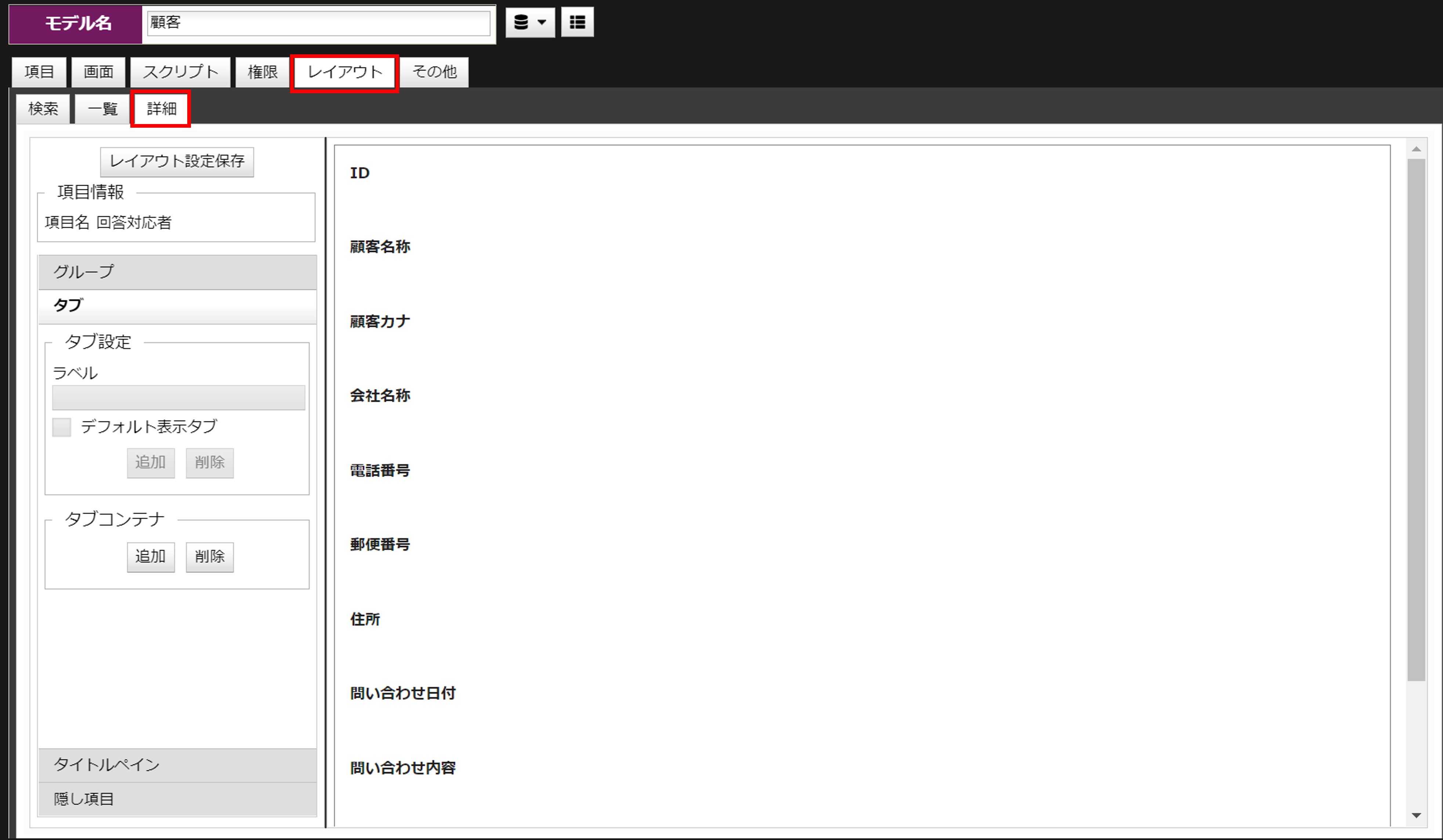
画面右側のスクリーンエディタ部に新しいタブが用意されます。
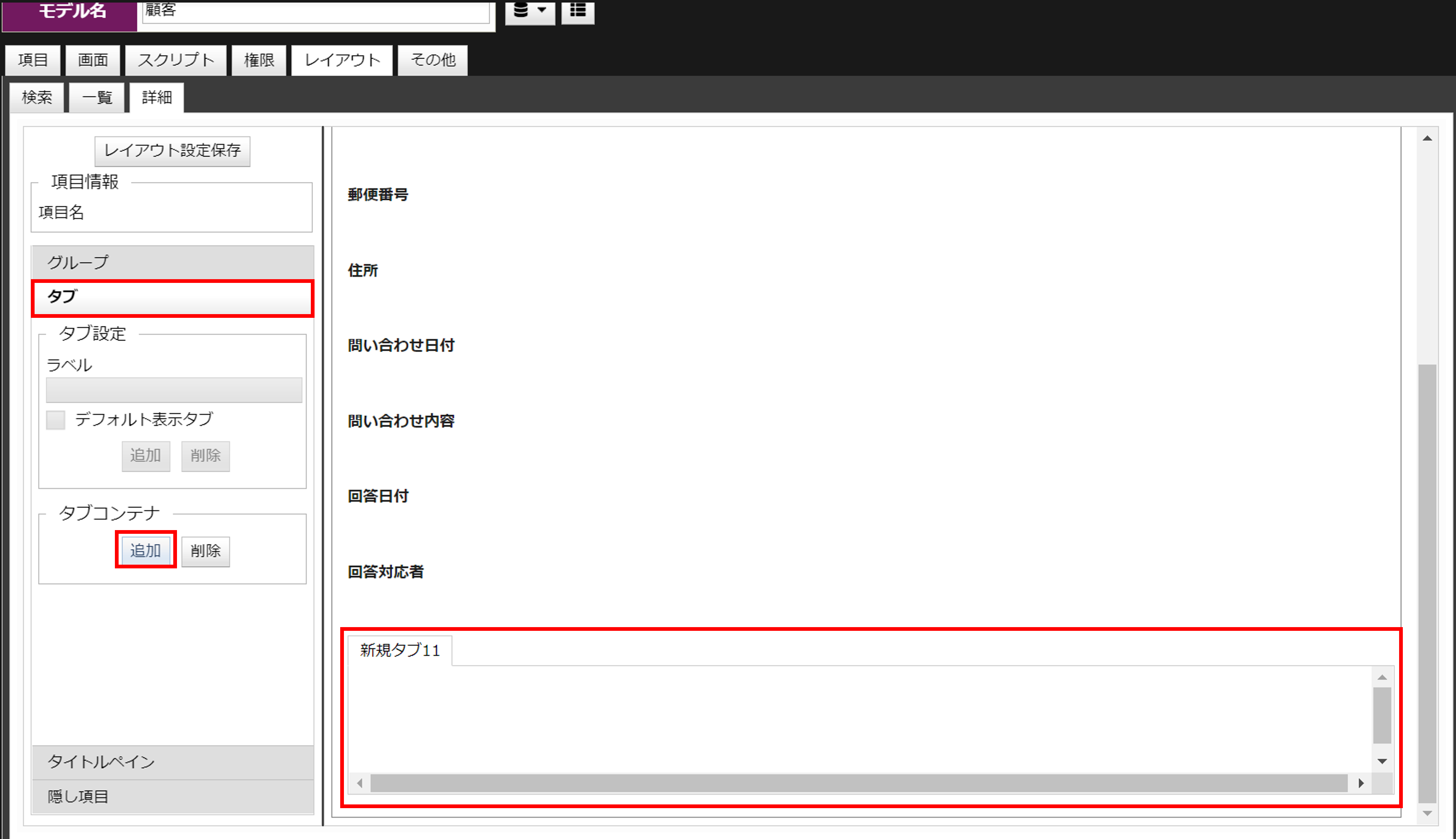
ここでは「基本情報」としました。
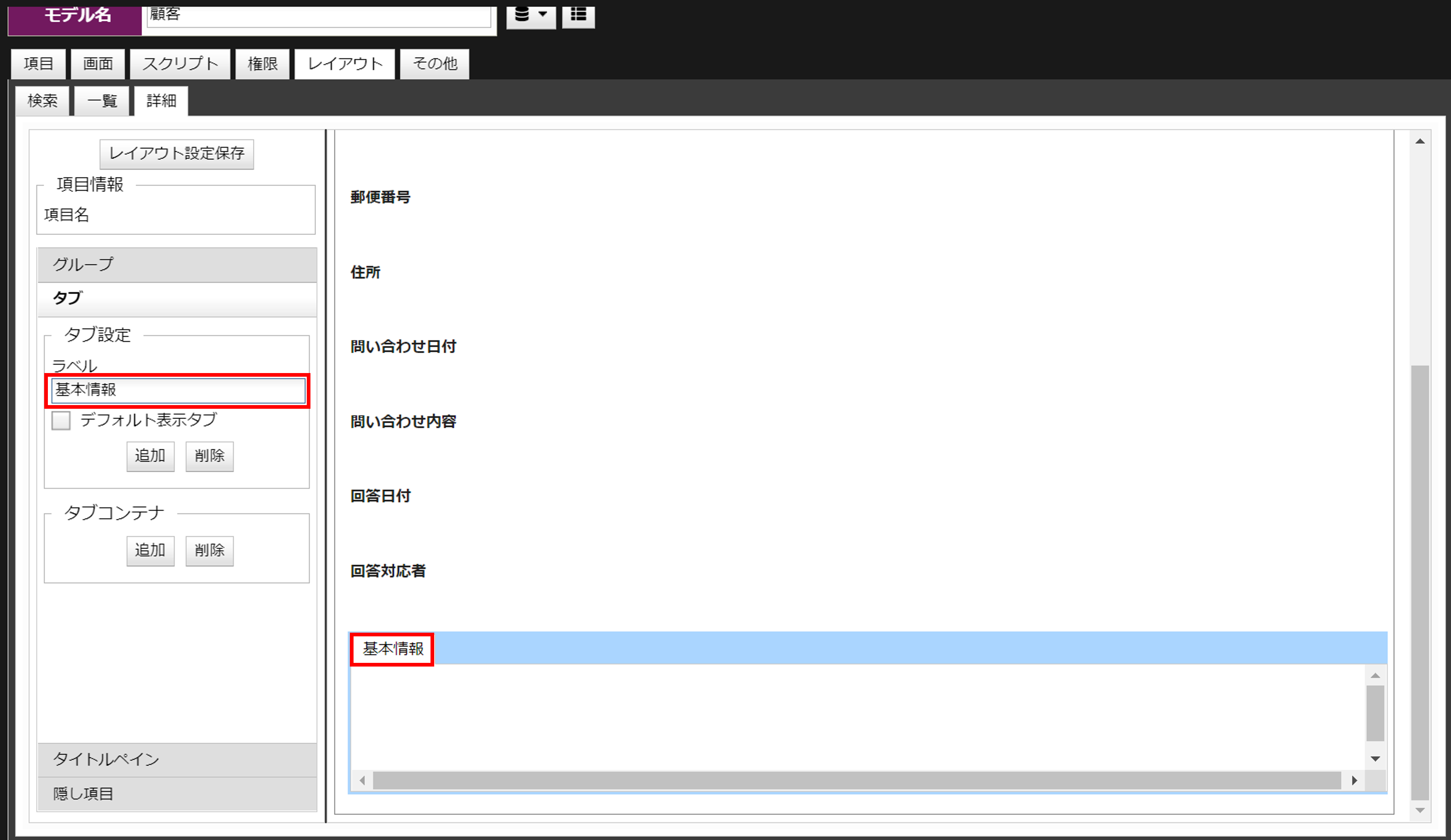

このタブをクリックして選択した状態で、「タブ設定」の枠内の「追加」ボタンをクリックします。
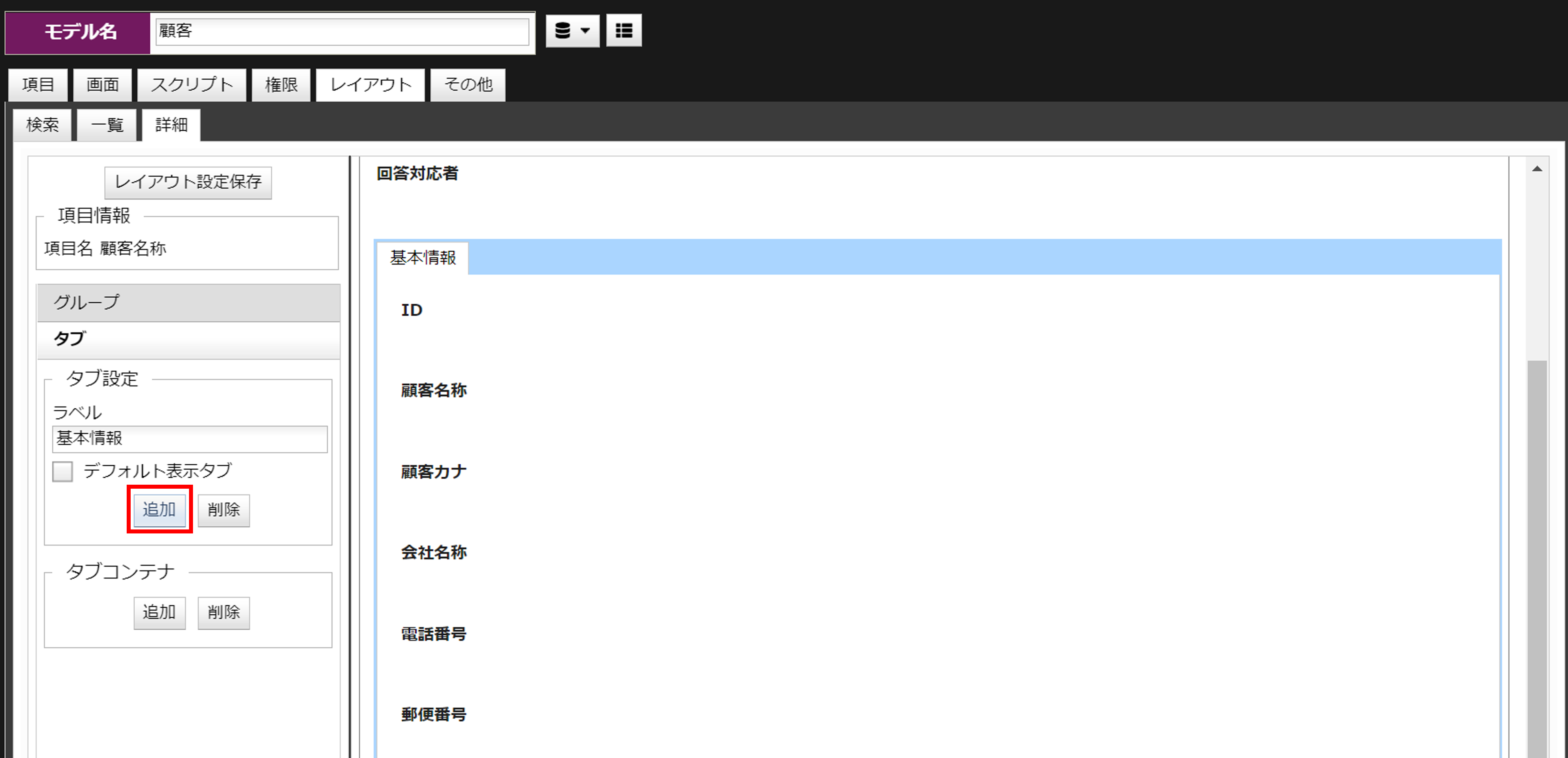
先程の「基本情報」タブと同様の手順で、ラベル名を編集して項目をドラッグ&ドロップで追加します。
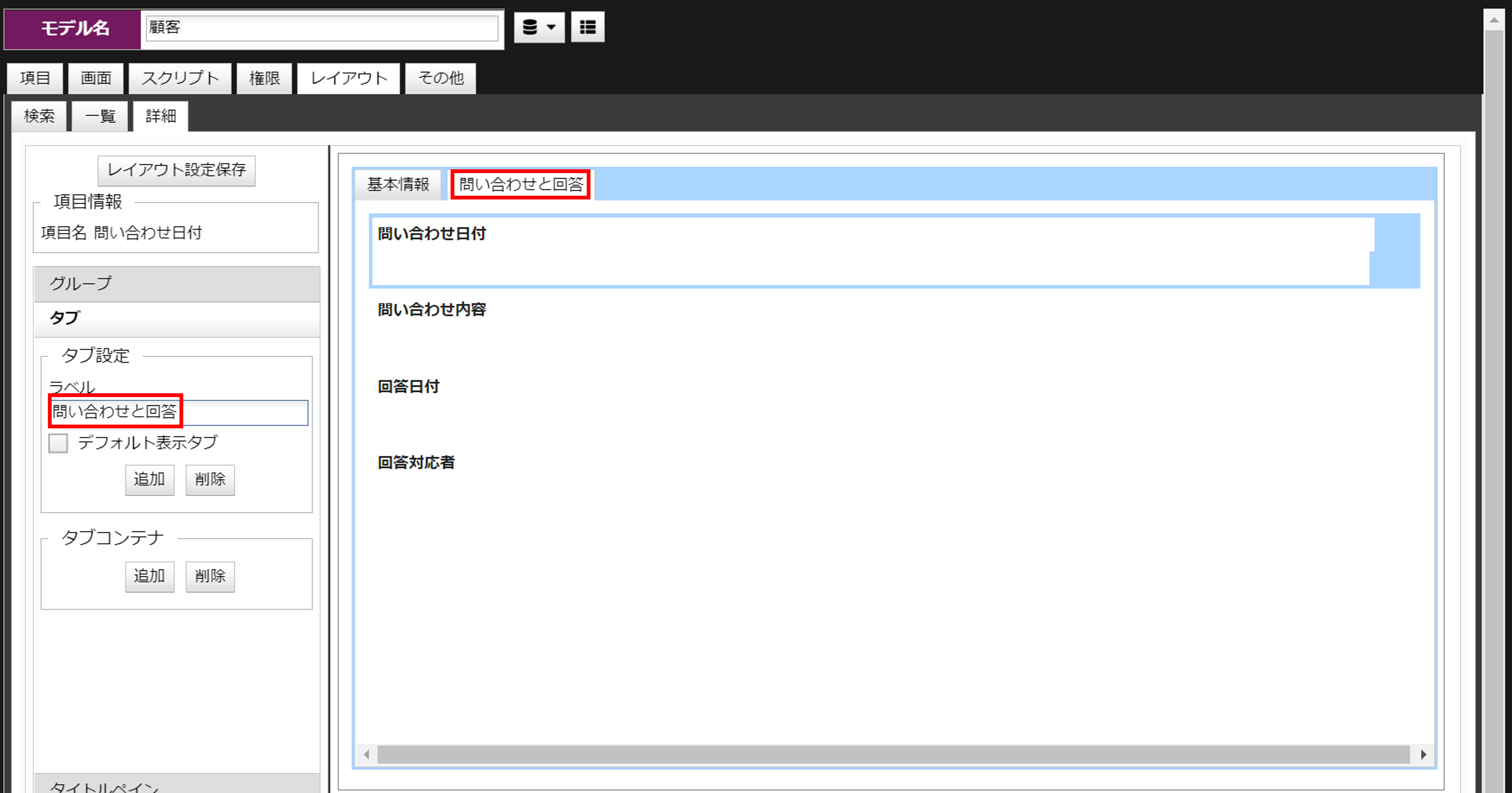
注意
いったんタブの外へ項目を移してから、移動先のタブを選択して項目を移動してください。
この操作により、リポジトリに反映されます。
重要
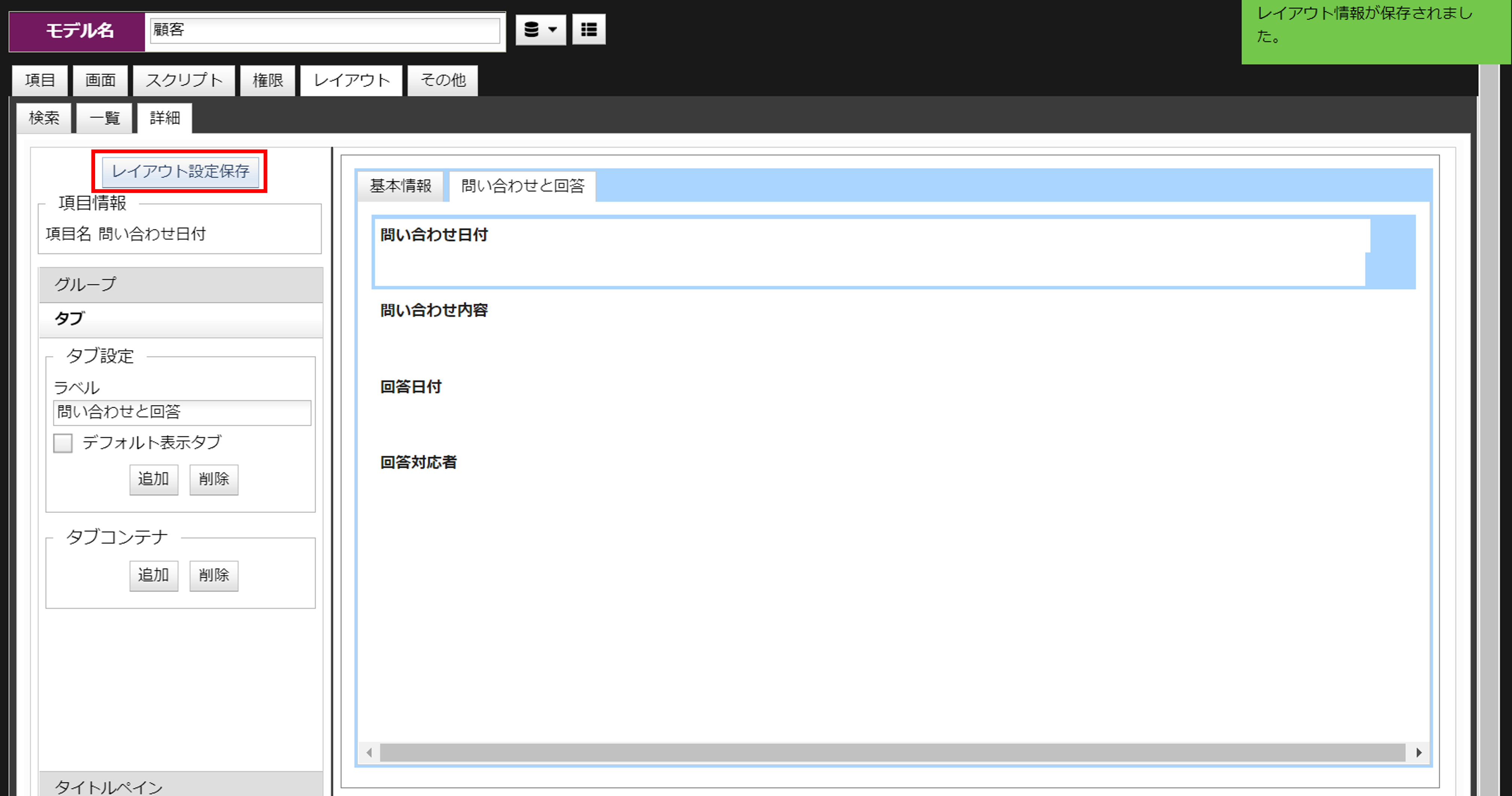
タブの入れ子
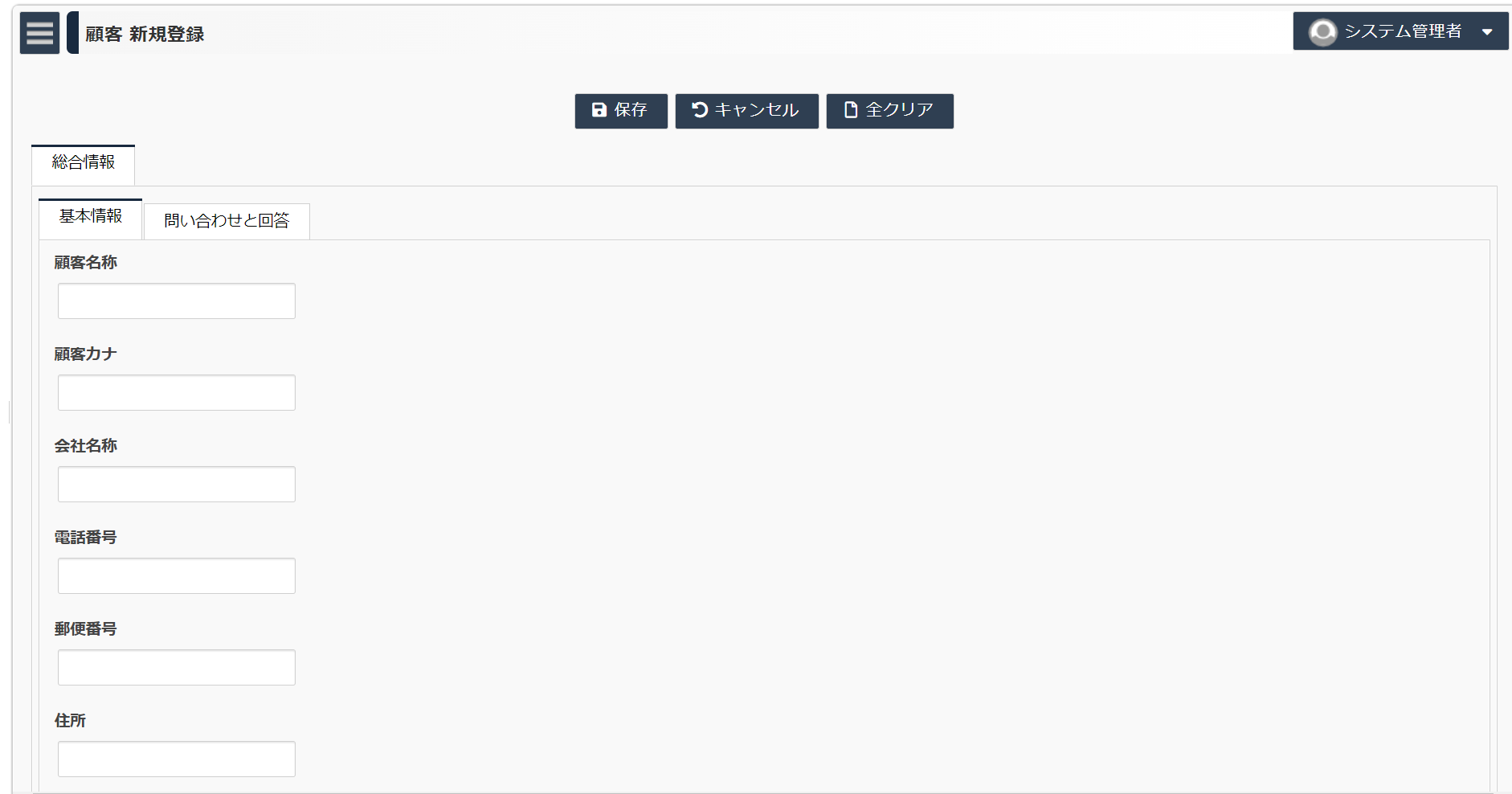
設定方法
タブと他レイアウトとの組み合わせ
例
以下は、タブレイアウト内に横並びのグループを作成した例です。
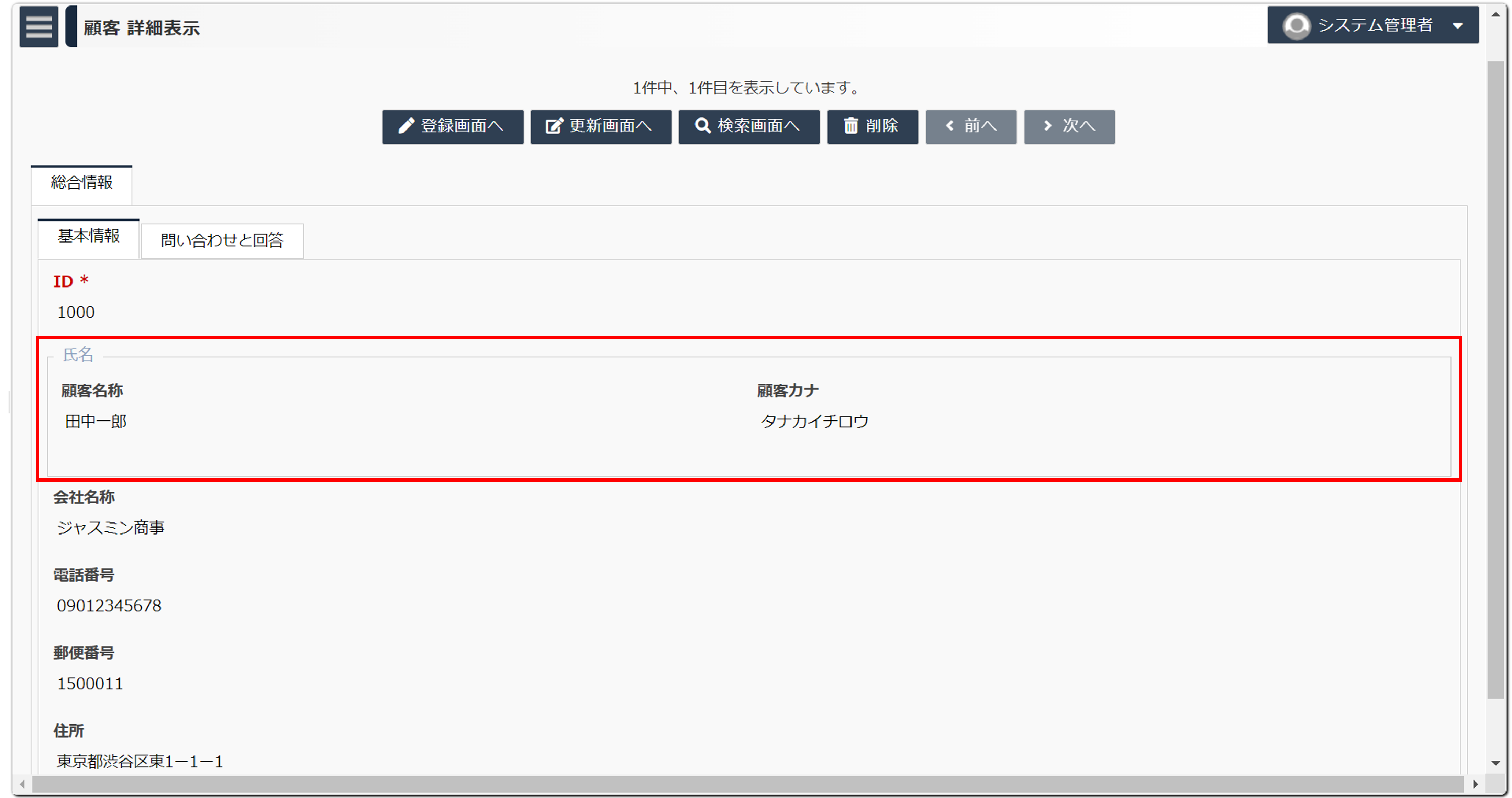
設定方法
グループの作成方法の詳細はこちらをご覧ください。
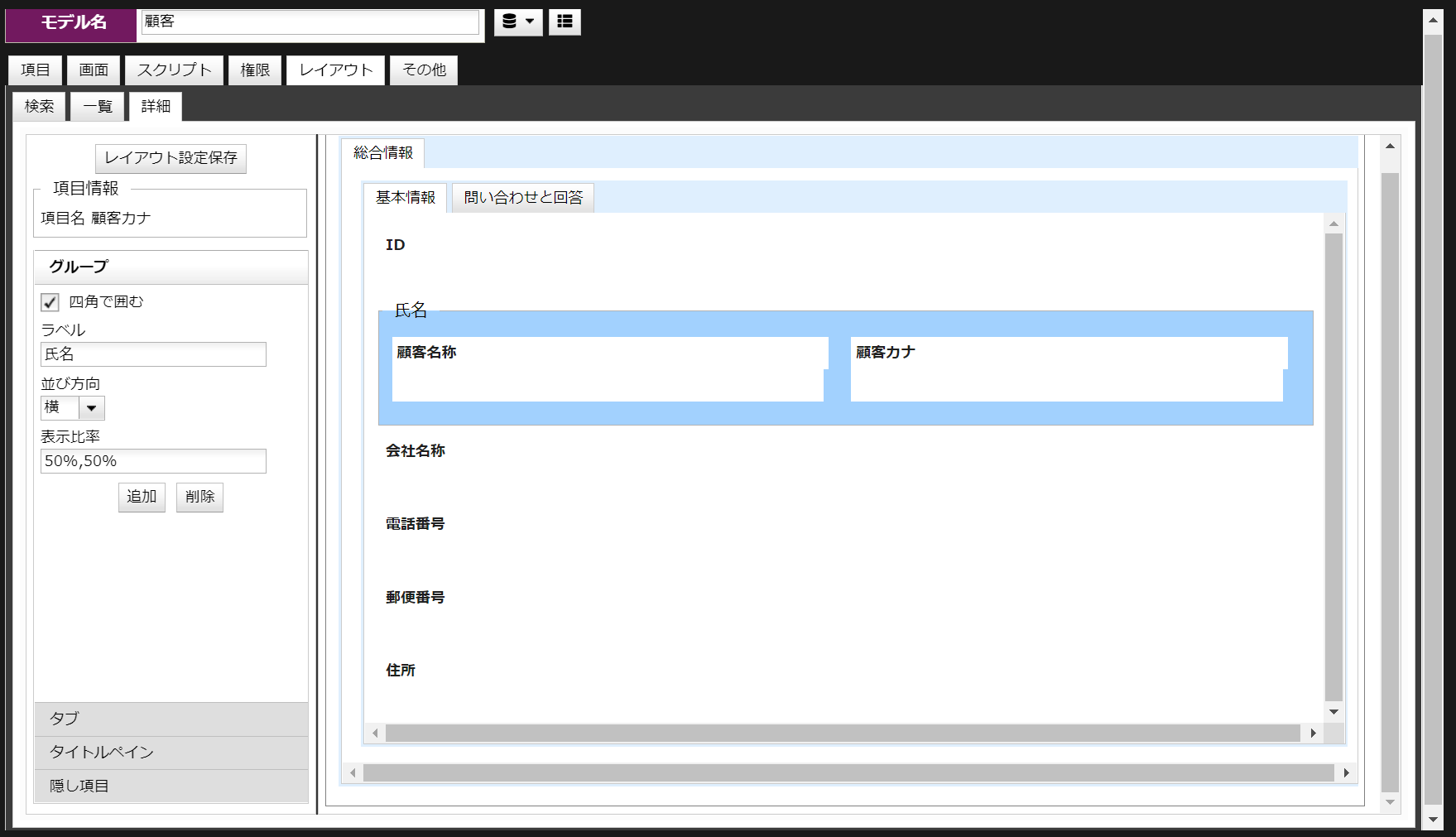
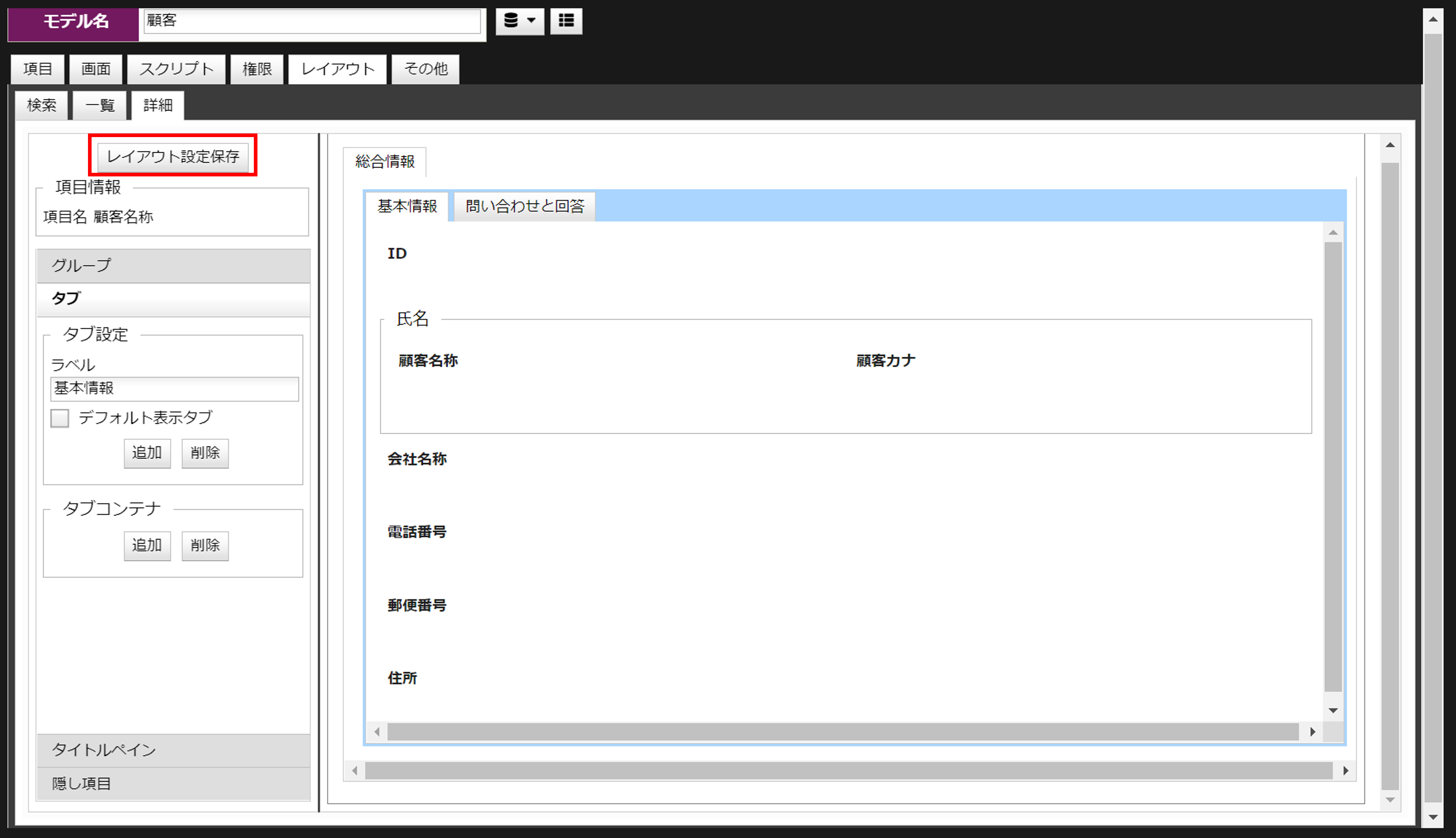
複数のタブコンテナを用意する
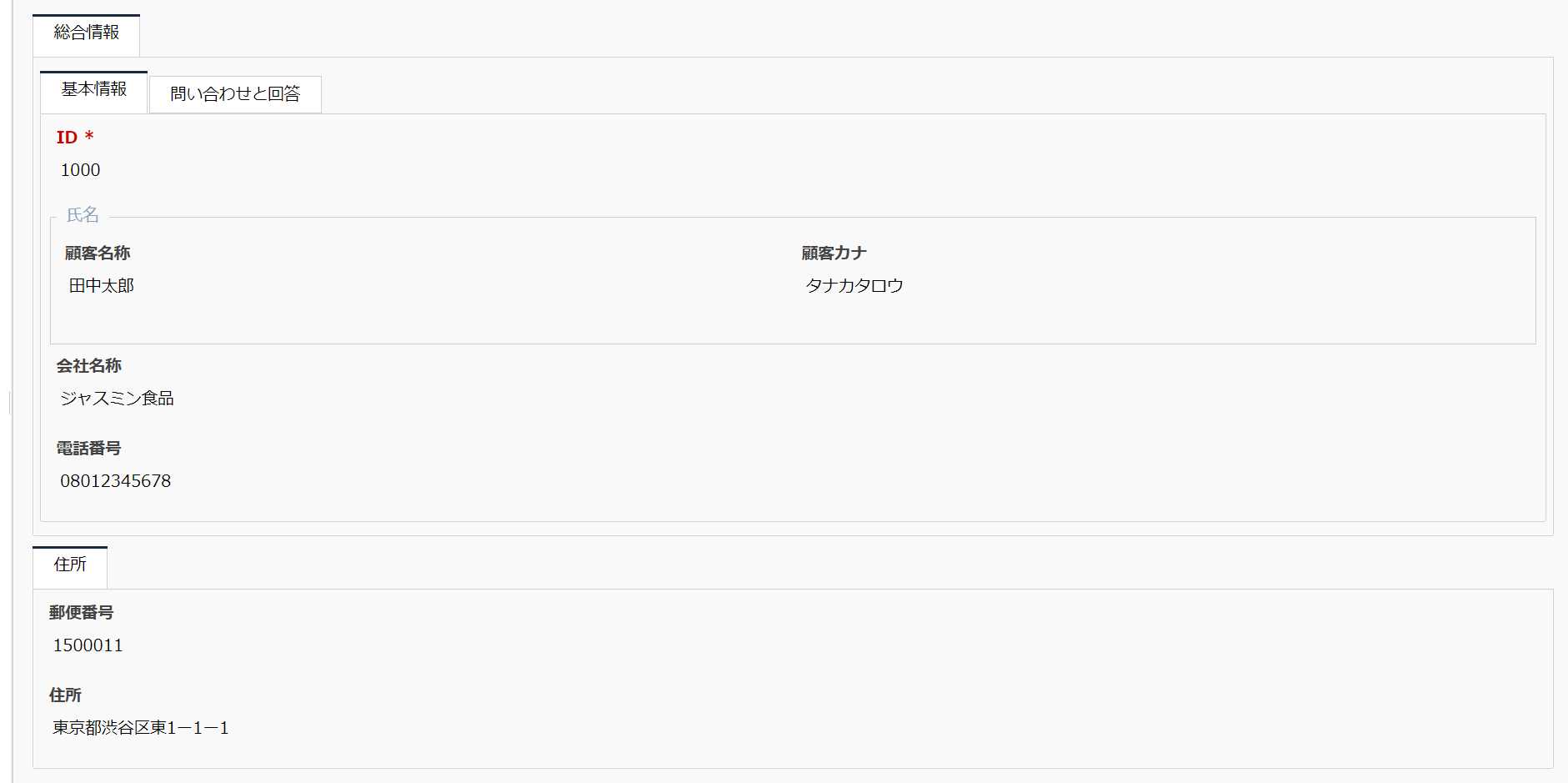
設定方法
タブの移動
設定方法